
Ta programska oprema bo popravila pogoste napake računalnika, vas zaščitila pred izgubo datotek, zlonamerno programsko opremo, okvaro strojne opreme in optimizirala vaš računalnik za največjo zmogljivost. Zdaj odpravite težave z računalnikom in odstranite viruse v treh preprostih korakih:
- Prenesite orodje za popravilo računalnika Restoro ki je priložen patentiranim tehnologijam (patent na voljo tukaj).
- Kliknite Zaženite optično branje najti težave s sistemom Windows, ki bi lahko povzročale težave z računalnikom.
- Kliknite Popravi vse za odpravljanje težav, ki vplivajo na varnost in delovanje vašega računalnika
- Restoro je prenesel 0 bralci ta mesec.
Ponastavitev ali obnovitev sličic v operacijskem sistemu Windows 10 je nekaj, kar uporabniki običajno počnejo v svojih računalnikih, skoraj vsake toliko časa. To se zgodi, če so ikone in / ali sličice na nek način poškodovane, tako da so prazne, ali so jih prevzele druge aplikacije, ali pa se v običajnih razmerah preprosto ne prikažejo, kot bi se morale.
V tem primeru lahko težavo odpravite z obnovitvijo sličic s ponastavitvijo predpomnilnika ikon. Enako velja tudi za predpomnilnik sličic, ki se običajno uporablja za predogled slik, pa tudi predogledov videoposnetkov in dokumentov.
Windows 10 običajno hrani bazo podatkov predpomnilnika, v kateri so sličice za vsako mapo, dokument, video in fotografijo računalniški sistem, ki se uporablja za hiter predogled datoteke ali za lažjo predogled vsebine mape odpiranje.
Ta težava sčasoma narašča, ko se ustvari več map in datotek, zato se lahko baza podatkov poškoduje, kar se pokaže kot Raziskovalec datotek prikazuje napačne sličice ali datoteke ne prikazujejo predogledov iste slike ali pa jih preprosto ni vse.
Na srečo obstaja več rešitev, s katerimi lahko obnovite sličice v sistemu Windows 10, kot je navedeno spodaj.
POPRAVEK: Obnovitev sličic v sistemu Windows 10
- Uporabite Disk Cleanu
- Uporaba povišanega ukaznega poziva
- Preverite nastavitve mape
- Uporabite ukaz Zaženi
- Uporabite nadzorno ploščo
- Ponastavite in obnovite predpomnilnik sličic
1. Uporabite čiščenje diska
- Kliknite Start in odprite File Explorer.
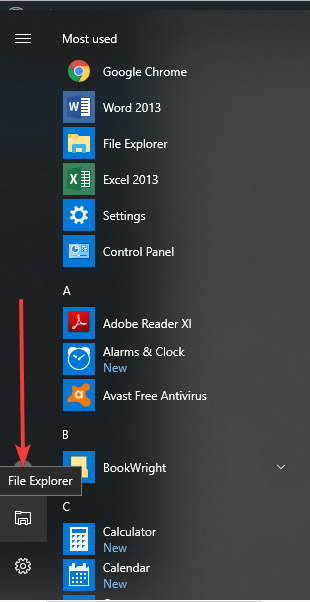
- V levem podoknu kliknite Ta računalnik.
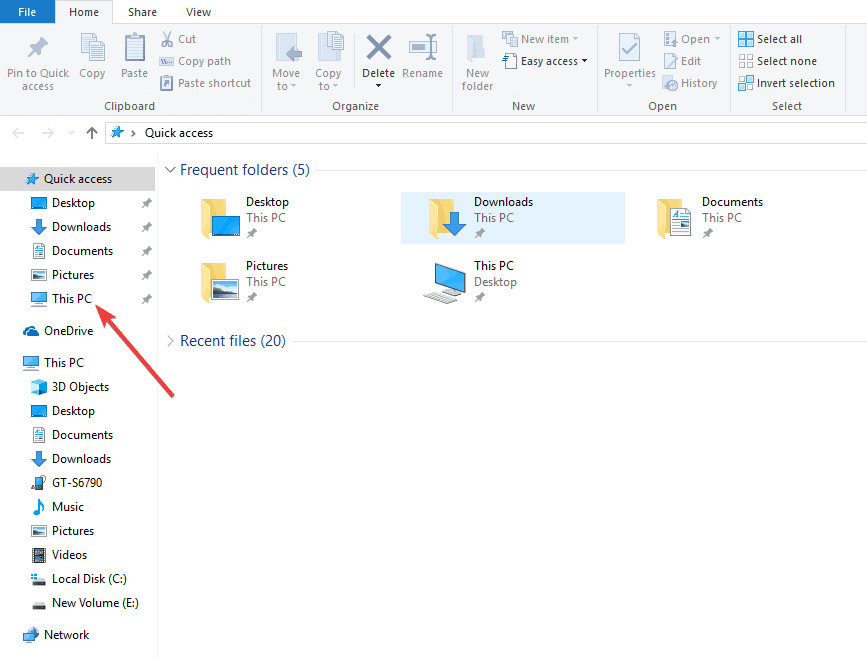
- Z desno miškino tipko kliknite C:pogon, kjer je nameščen operacijski sistem Windows 10
- Izberite Lastnosti.
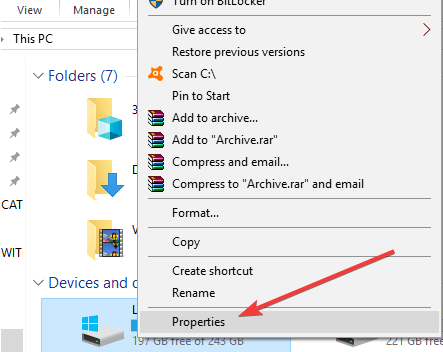
- Kliknite Čiščenje diska

- Preverite Sličice in počistite vse druge možnosti.

- Kliknite v redu.
- Kliknite Izbriši datoteke za potrditev in dokončanje naloge.
- POVEZANE: Popravek: predogledi sličic niso prikazani v sistemih Windows 10, 8, 7
2. Uporaba povišanega ukaznega poziva
Če poskusite uporabiti orodje za čiščenje diska in v operacijskem sistemu Windows 10 ni uspelo obnoviti sličic, poskusite uporabiti ukazne vrstice iz povišane Ukazni poziv možnost. Storiti to:
- Odprto Začni.
- Tip CMD in z desno miškino tipko Ukazni poziv.
- Izberite Zaženi kot skrbnik

- Vnesite naslednji ukaz, da ustavite Explorer in pritisnite vnesite: taskkill / f / im explorer.exe
Vnesite naslednji ukaz, da izbrišete vse datoteke zbirke sličic, ne da bi zahtevali potrditev: del / f / s / q / a% LocalAppData% MicrosoftWindowsExplorerthumbcache _ *. db
- Pritisnite vnesite:
- Vnesite naslednji ukaz, da zaženete File Explorer in pritisnite Enter: zaženite explorer.exe
- Zapri Ukazni poziv za dokončanje naloge.
Zaženite sistemsko skeniranje, da odkrijete morebitne napake

Prenesite Restoro
Orodje za popravilo računalnika

Kliknite Zaženite optično branje najti težave s sistemom Windows.

Kliknite Popravi vse odpraviti težave s patentiranimi tehnologijami.
Zaženite optično branje računalnika z orodjem za popravilo Restoro in poiščite napake, ki povzročajo varnostne težave in upočasnitve. Po končanem skeniranju bo popravilo poškodovane datoteke nadomestilo s svežimi datotekami in komponentami sistema Windows.
V datotekah in mapah bi se zdaj lahko pravilno prikazovali predogledi sličic.
3. Preverite nastavitve mape
Če v operacijskem sistemu Windows 10 še vedno ne morete obnoviti sličic, je morda nekdo motil nastavitve vaše mape. V tem primeru naredite naslednje, da ga popravite:
- Odprto File Explorer.
- Kliknite na Pogled
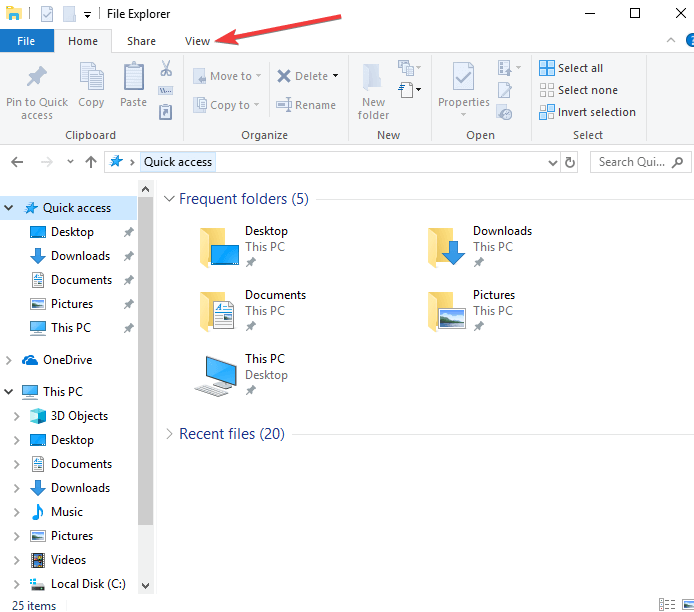
- Kliknite Opcije , da odprete možnosti mape.
- Kliknite na Pogled
- Odstranite kljukico za Vedno pokaži ikone, nikoli sličic
- Kliknite Prijavite se.
- Kliknite v reduin izstopite
V datotekah in mapah bi se zdaj lahko pravilno prikazovali predogledi sličic.
- POVEZANE: Popravek: slike, sličice PDF se ne osvežujejo v Raziskovalcu datotek sistema Windows 10
4. Uporabite ukaz Zaženi
Storiti to:
- Z desno miškino tipko kliknite Start in izberite Teči
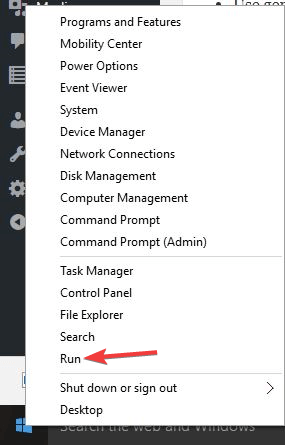
- Vrsta: cleanmgr.exe
- Pritisnite Enter
- Pomaknite se navzdol in potrdite polje poleg Sličice in kliknite v redu
5. Uporabite nadzorno ploščo
- Kliknite Start in kliknite Nadzorna plošča

- Kliknite Vsi elementi nadzorne plošče
- Izberite Sistem
- Na levi strani pojdite na Napredne sistemske nastavitve in kliknite nanjo
- Na zavihku Dodatno izberite Nastavitve zmogljivosti
- Spodaj Vizualni učinki zavihek, boste videli Prikažite sličice namesto ikon in preverite, ali je možnost označena
- Kliknite Uporabi in zapri, nato po potrebi znova zaženite Raziskovalec datotek
6. Ponastavite in obnovite predpomnilnik sličic
Če želite to narediti, začnite s ponastavitvijo in nato znova zgradite predpomnilnik, kot je opisano spodaj:
Ponastavi predpomnilnik:
- Z desno miškino tipko kliknite prazno območje namizja in kliknite na Prilagodite.
- Kliknite na Prikaz lastnosti povezava.
- V razdelku Barve izberite Srednje (16-bitno) in kliknite Uporabi. Če ste že izbrali Srednji (16-bitni), potem izberite Najvišji (32-bitni). Včasih boste morali najprej znova zagnati, nato pa nadaljujte z naslednjim korakom. Poskusite v obe smeri, nato kliknite da, da potrdite nove nastavitve.
- Izberite Najvišja (32-bitna) in kliknite V redu. Če ste že izbrali Najvišje (32-bitno), potem raje izberite Srednje (16-bitno).
- Kliknite Da, da potrdite nove nastavitve.
- POVEZANE: Povečajte velikost predpomnilnika ikon v računalniku, da pospešite Windows
Obnovi predpomnilnik
- Odprite možnosti mape, da izberete (pika) Prikaži skrite datoteke in mape
- Odprite okno raziskovalca Windows.
- Pojdi do C: Uporabniki (uporabniško ime) ImageAppDataLocal
- Z desno miškino tipko kliknite ImageIconCache.db in kliknite na Izbriši.
- Za potrditev brisanja kliknite Da. S tem se datoteka izbriše v koš. Ko končate, lahko varno izpraznite koš.
- Zaprite okno in izpraznite koš, nato znova zaženite računalnik.
- Ko se vrnete nazaj, boste opazili, da je velikost datoteke ImageIconCache.db manjša, datum spremembe pa je zdaj trenutni datum. Če ImageIconCache.db iz nekega razloga ni ali se velikost ni bistveno spremenila, znova zaženite računalnik. V nekaterih primerih boste morda morali nekajkrat znova zagnati.
- Predpomnilnik ikon je bil obnovljen.
Ali ste lahko s pomočjo zgornjih rešitev obnovili sličice v sistemu Windows 10? Sporočite nam v spodnjem oddelku za komentarje.
POVEZANE ZGODBE ZA OGLAŠEVANJE:
- Popoln popravek: ikone sistema Windows 10 so prevelike
- Popravek: V Windows 10 manjkajo ikone na namizju
- Najboljša orodja za pretvorbo ikon v sistemu Windows 10
 Še vedno imate težave?Popravite jih s tem orodjem:
Še vedno imate težave?Popravite jih s tem orodjem:
- Prenesite to orodje za popravilo računalnika ocenjeno z odlično na TrustPilot.com (prenos se začne na tej strani).
- Kliknite Zaženite optično branje najti težave s sistemom Windows, ki bi lahko povzročale težave z računalnikom.
- Kliknite Popravi vse odpraviti težave s patentiranimi tehnologijami (Ekskluzivni popust za naše bralce).
Restoro je prenesel 0 bralci ta mesec.

